
[Guía] ¿Cómo solucionar el problema de carga pausada en iCloud en iPhone?

"Cuando recibo mis mensajes de texto, sigo recibiendo un mensaje que dice 'la carga en iCloud está en pausa. Conecta tu dispositivo y conéctate a Wi-Fi', pero nunca desaparece. ¿Qué puedo hacer?"
- de la comunidad de Apple
Muchos usuarios pueden encontrar el problema de "carga en iCloud pausada" cuando usan iCloud para cargar mensajes o fotos. ¿Por qué ocurre este problema? ¿Cómo se puede resolver? Este artículo profundizará en los posibles motivos por los que la "carga a iCloud está pausada" y las soluciones correspondientes para ayudarle a completar la carga sin problemas.
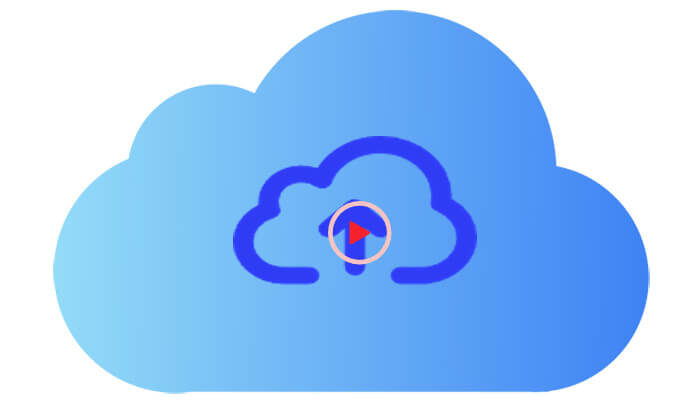
¿Por qué mis mensajes dicen sincronización pausada? Aquí hay algunas posibles razones:
Ahora que entendemos las posibles causas de la pausa en la carga en iCloud, estos son los métodos específicos para reanudar las cargas en iCloud. Puede probar cada uno hasta que se resuelva el problema.
Asegúrese de que su iPhone esté conectado a una red estable. Subir a iCloud requiere una buena conexión a Internet y una red inestable puede provocar fallas de sincronización.
Para hacer esto:
Paso 1. Asegúrese de que su dispositivo esté conectado a una red Wi-Fi, evitando el uso de datos para cargas de archivos grandes.
Paso 2. Reinicie su enrutador o cambie a un entorno de red más estable.
Paso 3. Intente restablecer la configuración de red. Ruta: "Configuración" > "General" > "Restablecer" > "Restablecer configuración de red".

Un simple reinicio puede solucionar muchos problemas menores, incluida la carga en iCloud en pausa. Aquí se explica cómo hacerlo:
Para iPhone X, 11, 12, 13 o posterior:
Para iPhone 6, 7, 8 o SE (segunda o tercera generación):
Para iPhone SE (1.ª generación), 5 o anterior:

Si un simple reinicio no soluciona el problema, es posible que debas realizar un reinicio completo en tu iPhone. Esto puede ayudar a eliminar cualquier problema de software persistente que pueda estar causando el problema.
Para restablecer su iPhone, siga los pasos a continuación:

Cuando el nivel de batería del dispositivo cae por debajo del 20%, el sistema puede pausar la sincronización para ahorrar energía. Cargar el dispositivo a un nivel suficiente puede ayudar a reanudar las cargas.

Si notas que tu iPhone se sobrecalienta mientras se carga, no te preocupes; Puedes encontrar soluciones en este artículo.
¿Tu iPhone se sobrecalienta al cargar? Razones y cómo solucionarloA veces, los servicios iCloud de Apple pueden experimentar interrupciones temporales o mantenimiento. Puede consultar la página Estado del sistema Apple para ver si los servicios de iCloud funcionan normalmente.

Cerrar sesión y luego volver a ingresar a su cuenta de iCloud puede actualizar la configuración de sincronización y resolver el problema de la pausa de carga. Para hacer esto, siga los pasos a continuación:
Paso 1. Vaya a "Configuración" > [Su nombre] > "Cerrar sesión".
Paso 2. Ingrese la contraseña de su ID de Apple y seleccione "Cerrar sesión". ( ¿No puedes cerrar sesión en tu ID de Apple ?)
Paso 3. Vuelve a iniciar sesión en iCloud e intenta cargar nuevamente.

Un almacenamiento insuficiente en iCloud también puede hacer que las cargas se detengan. Verifique su espacio de almacenamiento en la configuración de iCloud y borre o actualice según sea necesario.
Aquí están los pasos:
Paso 1. Abra "Configuración" > [Su nombre] > "iCloud" > "Administrar almacenamiento".
Paso 2. Si su almacenamiento está lleno, puede eliminar copias de seguridad o archivos innecesarios o optar por actualizar su plan de almacenamiento. ( ¿Cómo cancelar el almacenamiento de iCloud ?)

Muchos usuarios también han informado que las cargas de ciertas aplicaciones específicas, como Fotos y Mensajes, pueden pausarse. En tales casos, puede resolver el problema deshabilitando y luego volviendo a habilitar la sincronización de iCloud correspondiente.
A continuación se explica cómo reanudar la sincronización de mensajes de iPhone:
Paso 1. Abra "Configuración" > [Su nombre] > "iCloud".
Paso 2. Busca "Mensajes" y apágalo.

Paso 3. Después de apagarlo, espere unos segundos y luego vuelva a habilitar la sincronización de iCloud para esta aplicación.
Paso 4. Espere un momento y verifique el estado de la carga.
A continuación se explica cómo reanudar la sincronización de fotos de iCloud:
Paso 1. Abra "Configuración" > [Su nombre] > "iCloud".
Paso 2. Busque "Fotos", luego "Fotos de iCloud" y apáguelo.

Paso 3. Espere unos segundos y vuelva a habilitarlo.
Apple publica con frecuencia actualizaciones de software para corregir errores y mejorar el rendimiento. Si iCloud no se sincroniza correctamente, considere actualizar su iPhone o iPad a la última versión iOS 18 .
He aquí cómo hacerlo:
Paso 1. Navegue a "Configuración" > "General" > "Actualización de software". ( ¿iPhone atascado en una actualización de software ?)
Paso 2. Si hay una actualización disponible, toque "Descargar e instalar", luego siga las instrucciones en pantalla para completar el proceso.

Si los métodos anteriores no resuelven el problema de "carga en iCloud pausada", puedes usar iOS System Recovery , una herramienta de reparación del sistema diseñada específicamente para dispositivos iOS . Ayuda a los usuarios a solucionar varios problemas del sistema iOS , como dispositivos atascados en el logotipo de Apple , pantalla negra o en modo de recuperación. El software es fácil de usar y permite a los usuarios seguir instrucciones sencillas para restaurar sus dispositivos a la normalidad sin necesidad de conocimientos técnicos complejos.
Características clave de la recuperación del sistema iOS :
A continuación se explica cómo reanudar la sincronización de iCloud usando la Recuperación del sistema iOS :
01 Descargue e instale el programa en su computadora, luego ejecútelo. Desde la interfaz principal, seleccione "Recuperación del sistema iOS " y conecte su iPhone mediante USB.

02 Una ventana emergente mostrará los diversos problemas que la herramienta puede resolver. Haga clic en el botón "Inicio" para continuar.

03 Elija "Modo estándar" o "Modo avanzado". La herramienta detectará la información básica de tu iPhone; haga clic en "Confirmar" para continuar.

04 Finalmente, haga clic en el botón "Reparar" para comenzar a descargar el paquete de firmware y reparar su iPhone.

Cuando las cargas de iCloud están en pausa, los métodos anteriores pueden ayudar a restaurar las cargas normales. Si los métodos estándar no funcionan, utilizar iOS System Recovery es la solución definitiva. Esta herramienta no sólo ayuda a resolver problemas de carga, sino que también corrige varias fallas subyacentes del sistema, manteniendo su dispositivo iOS en una condición estable.
Artículos relacionados:
¿Cómo arreglar la restauración desde iCloud en pausa? Resuelto en 9 soluciones rápidas
7 soluciones comunes para solucionar fácilmente el problema de carga bloqueada de iCloud
Las 7 mejores soluciones para arreglar fotos de iCloud atascadas al 1%
¿Las fotos no se cargan en iCloud? 9 soluciones útiles para solucionarlo